Kategorie: Branding & Anpassung•Lesezeit: 4 min Lesezeit
Wie man das Branding in Carousel Maker ändert
Vollständige Schritt-für-Schritt-Anleitung zum Ändern des Brandings in Carousel Maker, einschließlich Hinzufügen von Logos, Anpassen von persönlichen und Unternehmensdetails und Sicherstellen der Markenkonsistenz über Ihre Karussells hinweg.
karussell brandinglogo anpassungunternehmensbrandingpersonal brandingsocial media brandingprofessionelle karussellsmarkenkonsistenz
Zuletzt aktualisiert: 14.8.2025
Wie man das Branding ändert 🎨
Schritt 1: Branding-Einstellungen aufrufen 🔧
- Öffnen Sie den Karussell-Editor
- Suchen Sie das Branding-Einstellungen Panel in der linken Seitenleiste
- Das Panel zeigt ein Toggle-Symbol und den Text "Branding-Einstellungen"
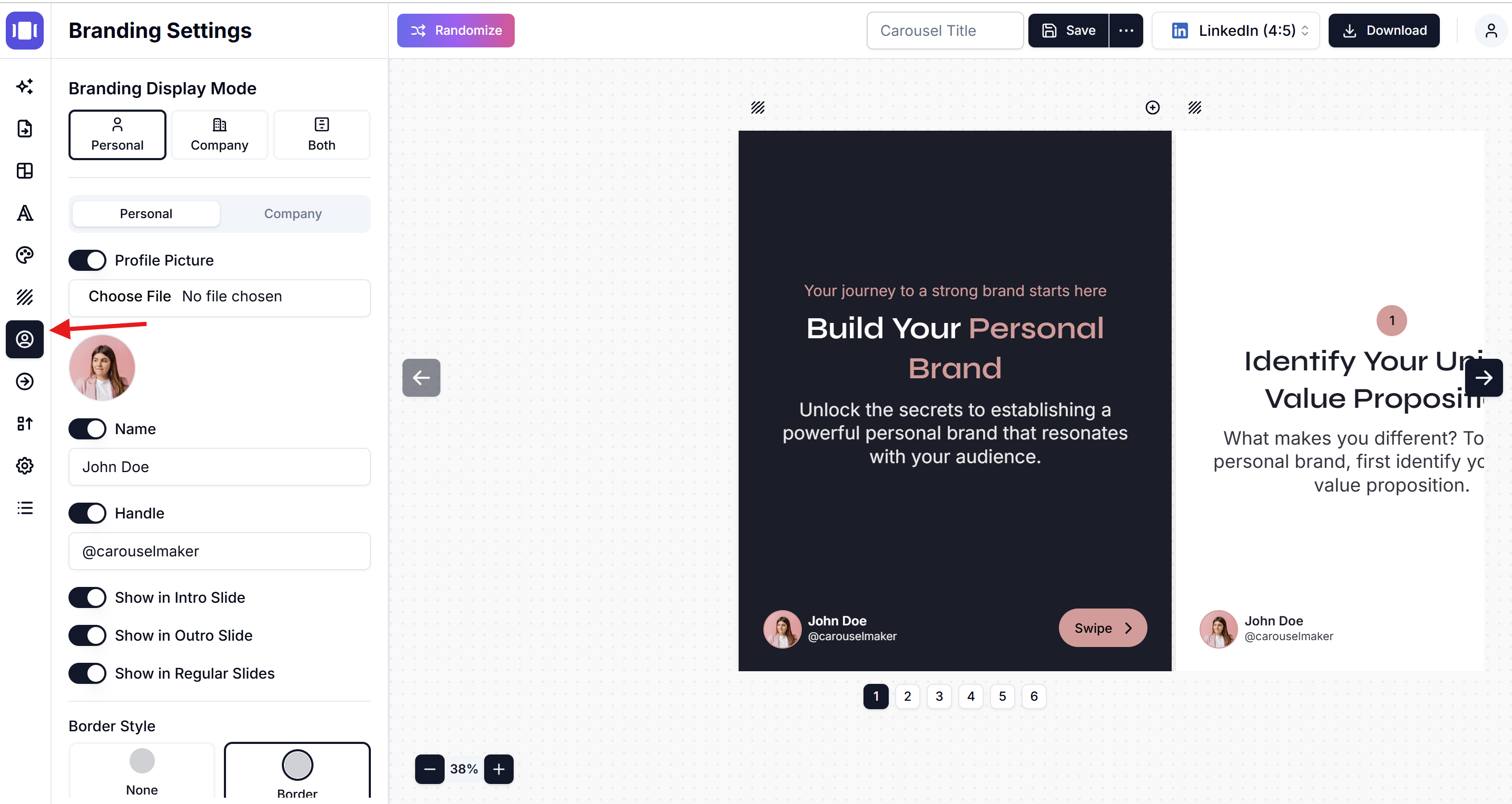
Schritt 2: Branding-Anzeigemodus wählen 🎯
Wählen Sie eine von drei Optionen:
- Persönlich 👤: Zeigt Ihr Profil und persönliche Details
- Unternehmen 🏢: Zeigt Unternehmenslogo und Geschäftsinformationen
- Beides 👥: Zeigt sowohl persönliches als auch Unternehmensbranding
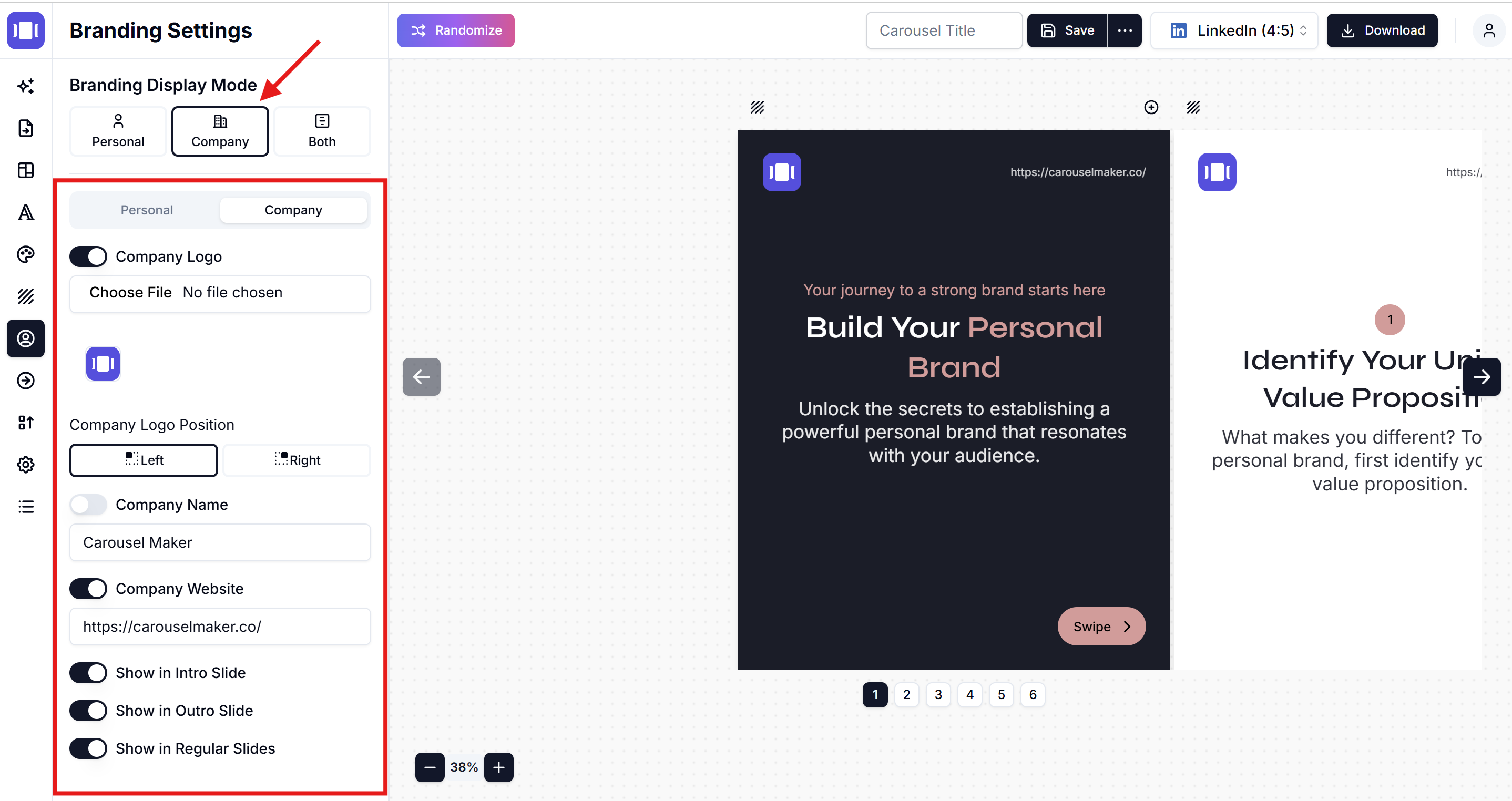
Schritt 3: Persönliches Branding konfigurieren 👤
Profilbild hinzufügen 📸
- Schalten Sie Profilbild auf EIN
- Klicken Sie auf Datei auswählen
- Wählen Sie Ihr Profilbild
- Das Bild erscheint in der Vorschau
Persönliche Details festlegen ✏️
- Schalten Sie Name auf EIN
- Geben Sie Ihren Namen in das Textfeld ein
- Schalten Sie Handle auf EIN
- Geben Sie Ihren Social-Media-Handle ein (z.B. @benutzername)
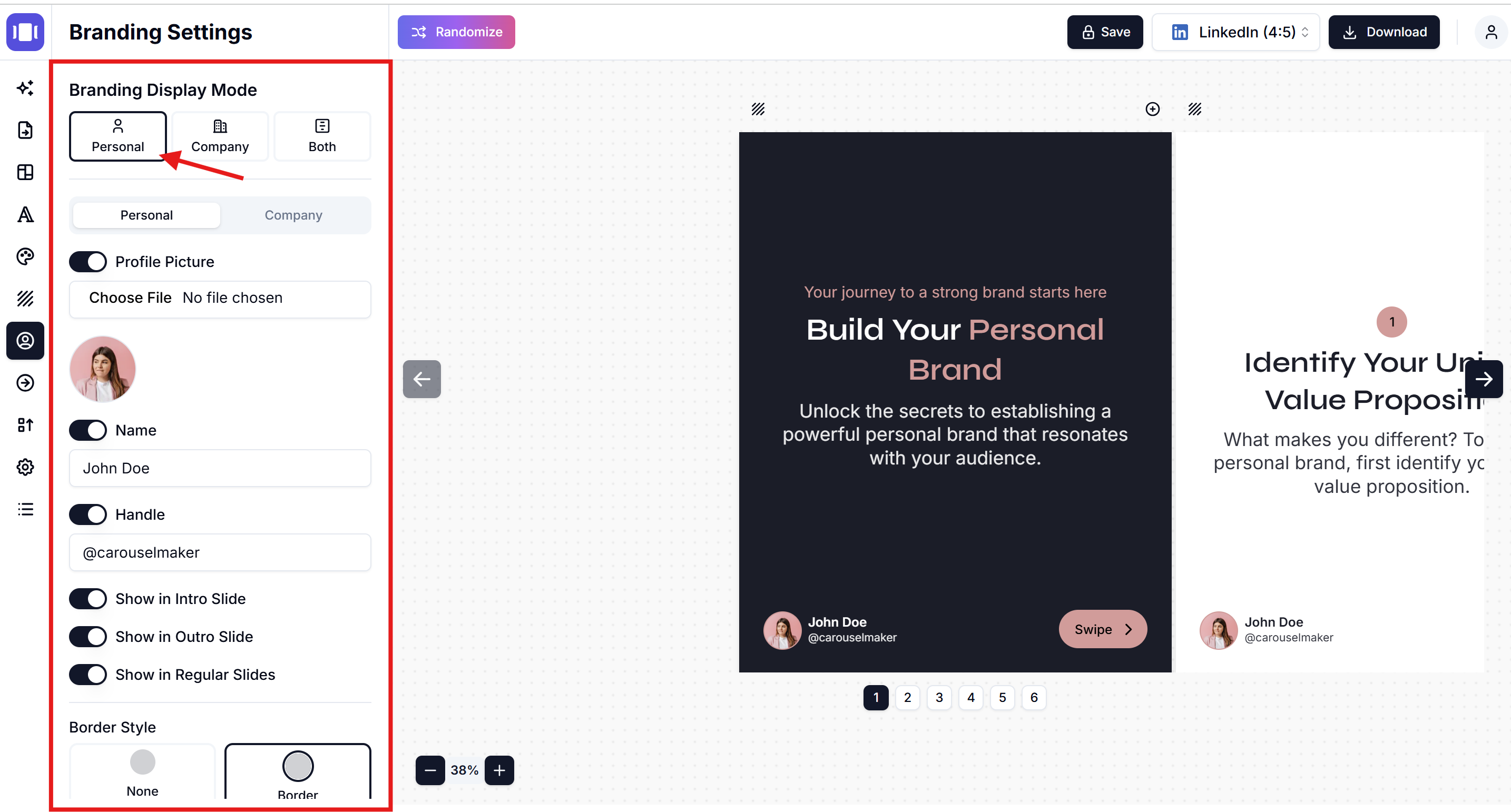
Wählen Sie, wo das persönliche Branding angezeigt werden soll 📍
- In Intro-Folie anzeigen: Auf EIN schalten für erste Folie
- In Outro-Folie anzeigen: Auf EIN schalten für letzte Folie
- In regulären Folien anzeigen: Auf EIN schalten für Inhaltsfolien
Schritt 4: Unternehmensbranding konfigurieren 🏢
Unternehmenslogo hinzufügen 🎨
- Schalten Sie Unternehmenslogo auf EIN
- Klicken Sie auf Datei auswählen
- Laden Sie Ihr Unternehmenslogo hoch
- Wählen Sie Logo-Position: Links oder Rechts
Unternehmensdetails festlegen 📝
- Schalten Sie Unternehmensname auf EIN
- Geben Sie Ihren Unternehmensnamen ein
- Schalten Sie Unternehmenswebsite auf EIN
- Geben Sie Ihre Website-URL ein (inkl. https://)
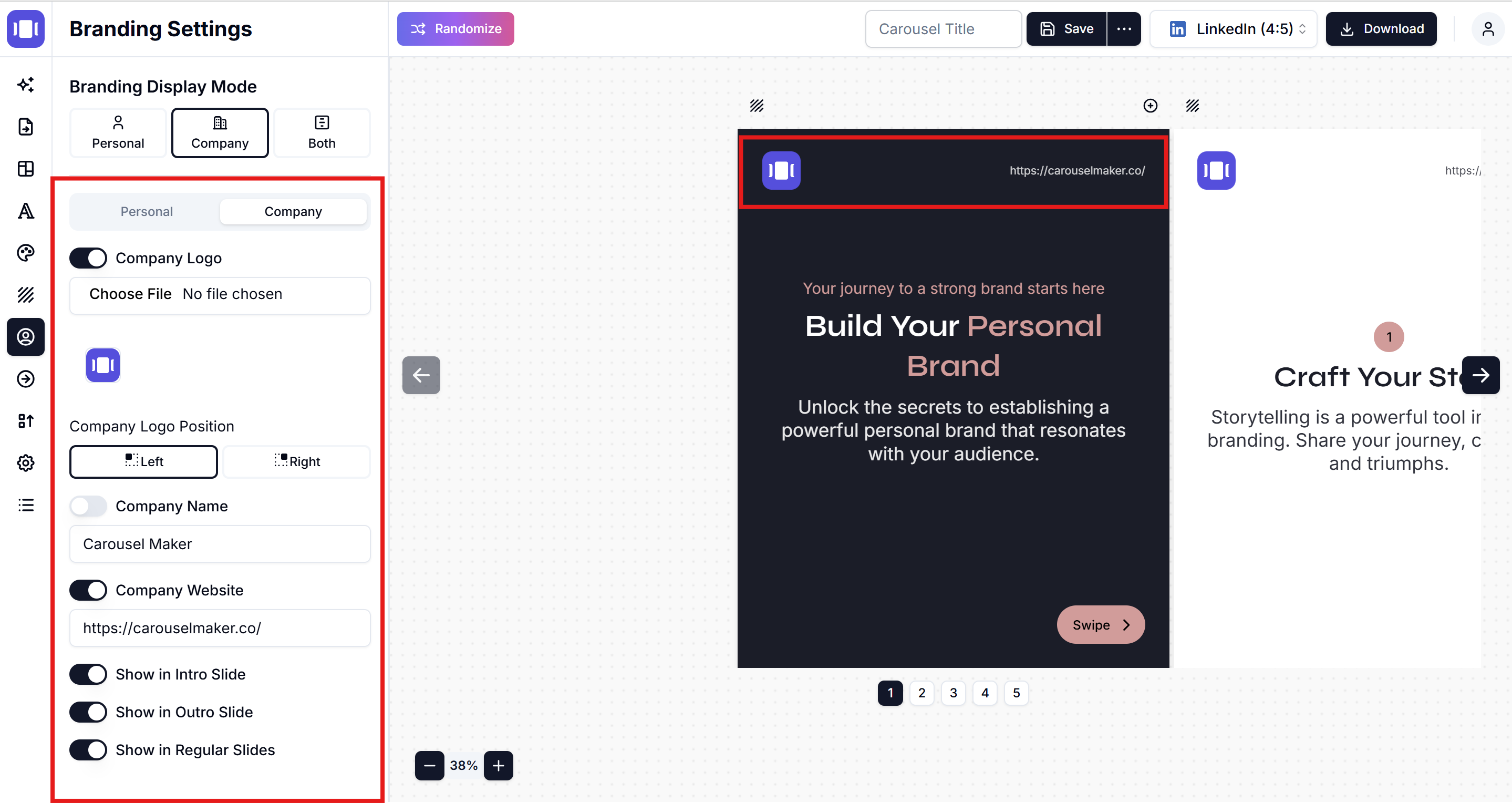
Wählen Sie, wo das Unternehmensbranding angezeigt werden soll 📍
- In Intro-Folie anzeigen: Auf EIN schalten für erste Folie
- In Outro-Folie anzeigen: Auf EIN schalten für letzte Folie
- In regulären Folien anzeigen: Auf EIN schalten für Inhaltsfolien
Schritt 5: Rahmenstil anpassen 🖼️
- Gehen Sie zum Abschnitt Rahmenstil
- Wählen Sie zwischen:
- Keiner: Kein Rahmen um Branding-Elemente
- Rahmen: Fügt Rahmen um Profil-/Unternehmensinformationen hinzu
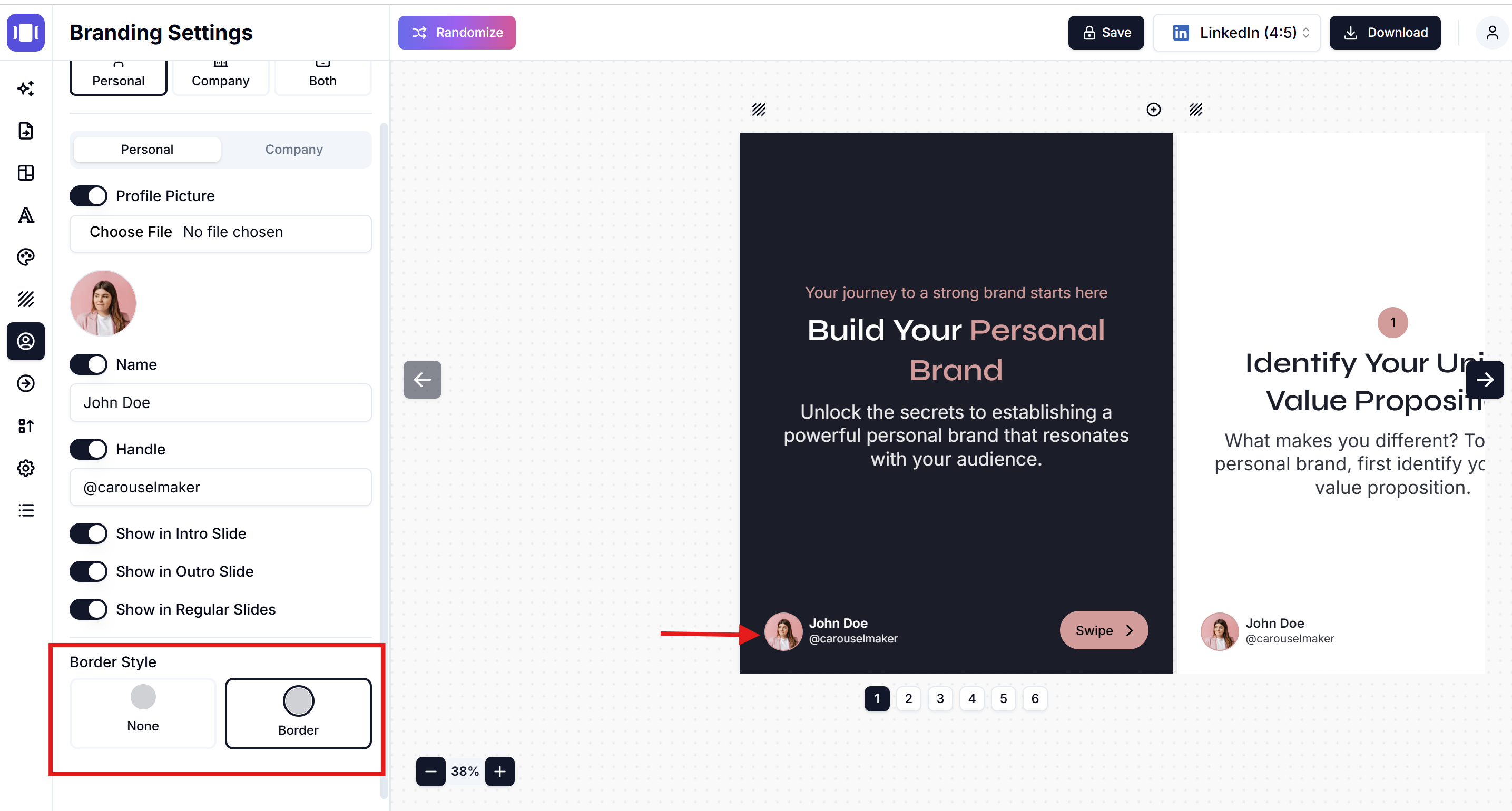
Schritt 6: Vorschau und Speichern ✅
- Überprüfen Sie die Karussell-Vorschau rechts
- Nutzen Sie die Zufällig-Schaltfläche, um verschiedene Konfigurationen zu testen
- Klicken Sie auf Speichern, wenn Sie mit dem Branding-Setup zufrieden sind
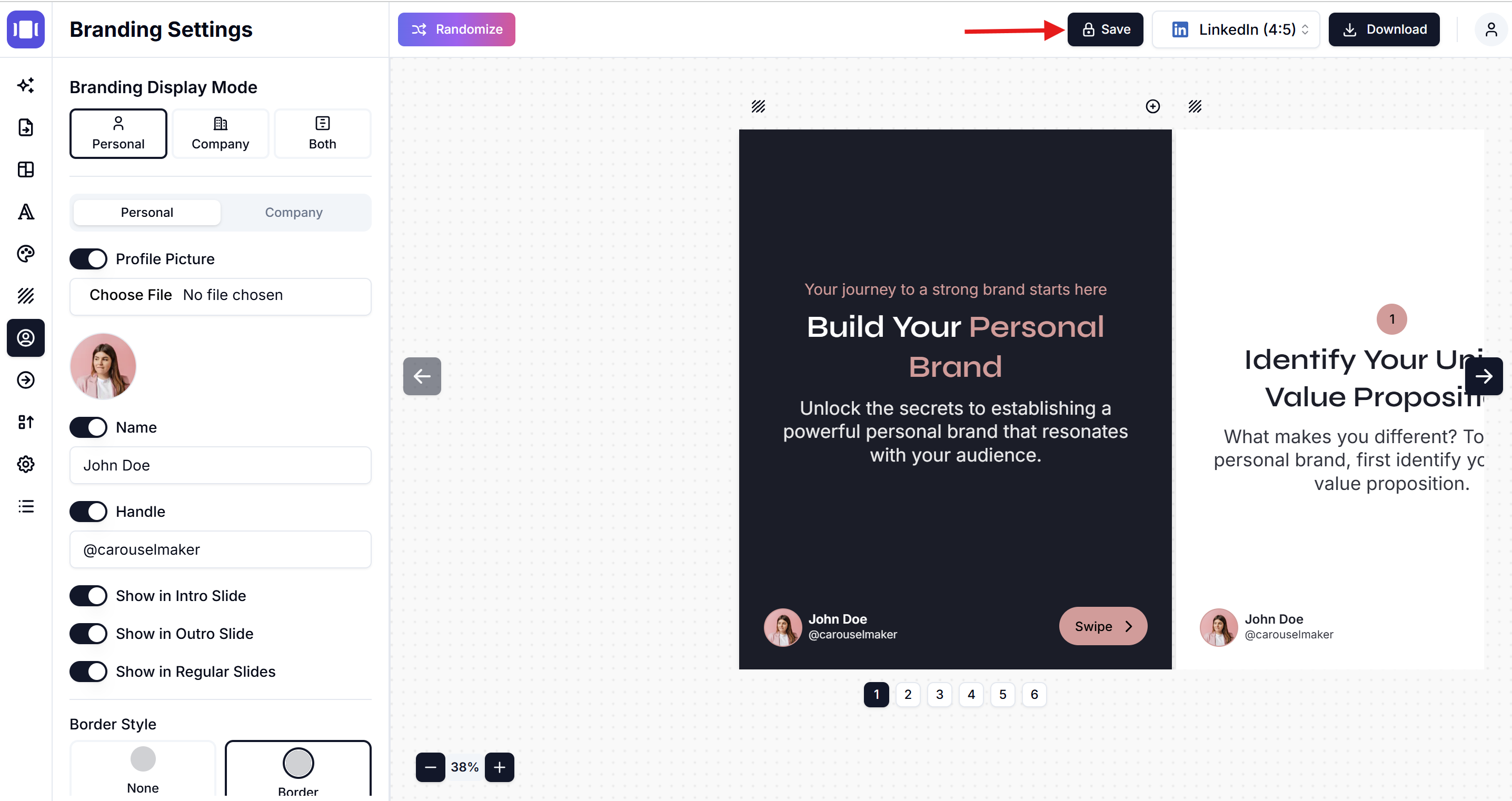
Tipps 💡
- Verwenden Sie hochwertige Bilder für Logos und Profilbilder
- Halten Sie Texte knapp für bessere Lesbarkeit
- Testen Sie verschiedene Folienplatzierungen für optimale Sichtbarkeit
- Bewahren Sie konsistentes Branding über alle Karussells hinweg
Fehlerbehebung
- Verwenden Sie hochwertige Bilder für Logos und Profilbilder
- Halten Sie Texte knapp für bessere Lesbarkeit
- Testen Sie verschiedene Folienplatzierungen für optimale Sichtbarkeit
- Bewahren Sie konsistentes Branding über alle Karussells hinweg
Fehlerbehebung
Bild wird nicht hochgeladen? 🚫
- Überprüfen Sie die Dateigröße (unter 5MB halten)
- Verwenden Sie unterstützte Formate (JPG, PNG, GIF)
Branding wird nicht angezeigt? ❓
- Stellen Sie sicher, dass die Schalter auf EIN stehen
- Prüfen Sie, ob Sie den richtigen Anzeigemodus ausgewählt haben
- Überprüfen Sie, ob die Folienplatzierungseinstellungen aktiviert sind